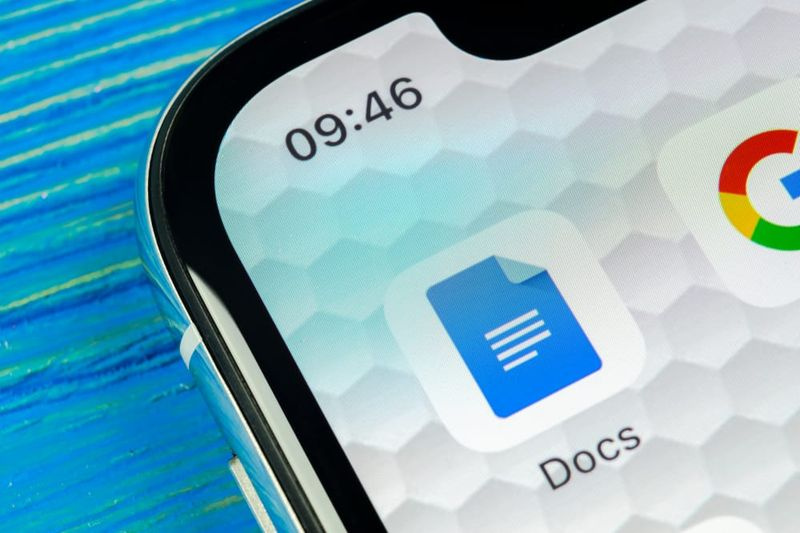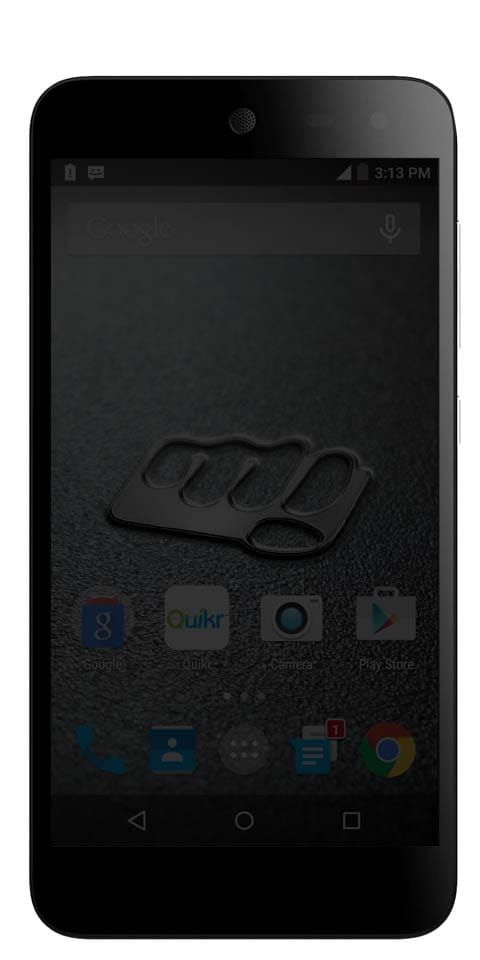Kuidas pääseda Safari allalaadimishaldurile iOS-is
The Allalaadimishaldur hoiab kõigi teie veebis allalaaditavate failide loendit Safari kasutamisel. Näete allalaadimiste edenemist ja saate hõlpsalt vaadata iga allalaaditud faili loendit. Saate hõlpsasti juurde pääseda sinna, kuhu need failid salvestati. Siit saate teada, kuidas kasutada iPhone'is ja iPadis Safari allalaadimishaldurit.
Safari allalaadimishalduri kasutamine iOS-is
Kus on Safari allalaadimishaldur?
Kui teil on kuvamiseks allalaadimisi, näete allosas allalaadimishalduri ikooni Safari iOS-is. Ikoon kuvatakse tähisena allapoole suunatud nool või asub see Safari aadressiriba paremal küljel. Klõpsake sellel ikoonil ja näete varem veebist alla laaditud failide loendit. Võite ka lugeda, et see on teie seadmes salvestatud asukoht, kui puudutate seda uuesti.

Kuidas allalaadimisi haldate?
Teil on võimalus need üksused kustutada, kui puudutate ikooni Allalaadimishaldur . Välja arvatud see, saate ka ükshaaval eemaldada, lihtsalt libistades seda paremalt vasakule ja koputades Kustuta.
Lisaks ilmuvad teie allalaadimised (Safarist) uude kausta, mis ilmus ka iPadOSi ja iOS13-ga koos nimega Allalaadimised, mis asuvad iCloud Drive'is. Samuti saate kõik allalaaditavad failid üles leida või soovi korral allalaadimiskohta muuta. Meil on täielik õpetus, mis juhendab teid, kui lihtne see on:
- 1) Esmalt avage oma sätted ja puudutage valikut Safari.
- 2) Valige nüüd jaotises Üldine allalaaditavad failid.
- 3) Pärast viimast asukohta valige allservas jaotis Salvesta allalaaditud failid sisse.
Siin on veel üks vaikeseade Allalaadimishalduri jaoks, mis näitab, kui kaua see Safaris on saadaval. Allalaadimishalduri ikoon kaob vaikesätet kasutades päeva pärast, kuid saate seda hõlpsalt muuta, kui järgite neid juhiseid:
- 1) Nagu eespool mainitud, avage oma Seaded ja toksake Safari.
- 2) Valige uuesti jaotises Üldine allalaaditavad failid.
- 3) Koputage Eemaldage allalaadimisloendi üksused altpoolt.
- 4) Nüüdsest valite need üksused, mis eemaldatakse ühe päeva pärast (vaikimisi) Eduka allalaadimise korral või Käsitsi.
Pärast valiku tegemist naasete seadetest või sulgete rakenduse lihtsalt vasakus ülanurgas olevate noolte abil.

Mida saate veel allalaadimishalduriga teha?
Kui olete allalaadimishalduri avanud Safari , saate faile sellest hõlpsalt teise rakendusse lohistada. Kui kasutate, saate seda käsitsi teha Split View või Libistage üle iPadis. Siin on näide.
Avage Safari koos uue meiliga, mille koostate Mailis; kas slaidis või jagatud vaates töötab see mõlemas. Puudutage lihtsalt ja avage Safaris allalaadimishaldur. Siit lohistage fail lihtsalt e-posti aadressile, mille te Mailis koostate. Suurepärane! Sa oled seda teinud.

Teine professionaalne näpunäide on see, et saate lasta tal lihtsalt oma asja ajada. Kuid kui laadite alla suure faili, laaditakse see taustal alla ja jätkate tööd. See tähendab, et pärast faili saab faili alla laadida allalaadimishaldurist või kaustast Allalaadimised.
Summeerida:
Kõik, mida peate teadma Safari allalaadimishalduri kasutamiseks iPhone'is ja iPadis.
Mis on teie arvamus selle funktsiooni kohta? Kas olete Maci kasutaja ja tulite oma mobiilseadmesse? Või on see teile täiesti uus? Andke oma mõtetest teada kommentaarides!
Loe ka: Kuidas kasutada QR-skannerit Samsung Galaxy seadmetes ja kust seda leida